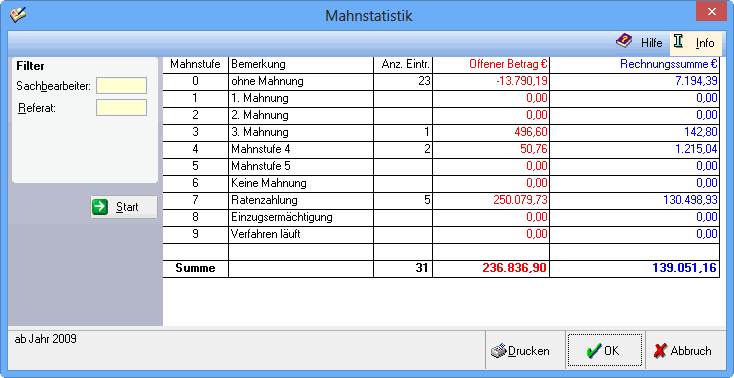Mahnstufenstatistik (FIBU II): Unterschied zwischen den Versionen
BLenz (Diskussion | Beiträge) (Die Seite wurde neu angelegt: „Hauptseite > Offene Posten III > Offene Posten 3 Mahnstufenstatistik ==Allgemeines== ==Funktionen in der Toolbar== =…“) |
|||
| Zeile 3: | Zeile 3: | ||
==Allgemeines== | ==Allgemeines== | ||
| − | + | [[Datei:O30-ergebnis.gif]] | |
| + | |||
| + | Die offenen Beträge und Rechnungssummen werden sortiert nach Mahnstufen angezeigt. Mit einem Klick auf die Statistik wird diese grafisch dargestellt. | ||
==Funktionen im Bearbeitungsbereich== | ==Funktionen im Bearbeitungsbereich== | ||
| + | |||
| + | ===Filter=== | ||
| + | |||
| + | Die Mahnstufen-Statistik wird für alle Rechnungen vorgegeben. Sie kann auf einen Sachbearbeiter oder ein Referat beschränkt werden. Es ist aber auch eine Kombination von Sachbearbeiter und Referat möglich. | ||
| + | Wenn das Kürzel unbekannt ist, kann auch danach gesucht werden. Der Cursor wird in ein gelbes Feld gesetzt; im leeren Feld wird [[Datei:TK_Enter.png]] eingegeben und es wird eine Auswahl der vorhandenen Sachbearbeiter oder Referate angezeigt. | ||
| + | |||
| + | ===Start=== | ||
| + | |||
| + | [[Datei:start.png]] | ||
| + | |||
| + | Startet die Ausgabe/Anzeige entsprechend den Festlegungen. | ||
==Funktionen in der Abschlussleiste== | ==Funktionen in der Abschlussleiste== | ||
| − | == | + | ===Drucken=== |
| + | |||
| + | [[Datei:Z_Drucken.png]] | ||
| + | |||
| + | Druckt die ausgegebenen Daten. | ||
| + | |||
| + | ===OK=== | ||
| + | |||
| + | [[Datei:Z_Ok.png]] | ||
| + | |||
| + | Beendet die Programmfunktion. | ||
| + | |||
| + | ===Abbruch=== | ||
| + | |||
| + | [[Datei:Z_Schließen.png]] | ||
| + | |||
| + | Beendet die Programmfunktion. Eine Speicherung erfolgt nicht. | ||
Version vom 29. Mai 2017, 12:01 Uhr
Hauptseite > Offene Posten III > Offene Posten 3 Mahnstufenstatistik
Inhaltsverzeichnis
Allgemeines
Die offenen Beträge und Rechnungssummen werden sortiert nach Mahnstufen angezeigt. Mit einem Klick auf die Statistik wird diese grafisch dargestellt.
Funktionen im Bearbeitungsbereich
Filter
Die Mahnstufen-Statistik wird für alle Rechnungen vorgegeben. Sie kann auf einen Sachbearbeiter oder ein Referat beschränkt werden. Es ist aber auch eine Kombination von Sachbearbeiter und Referat möglich.
Wenn das Kürzel unbekannt ist, kann auch danach gesucht werden. Der Cursor wird in ein gelbes Feld gesetzt; im leeren Feld wird ![]() eingegeben und es wird eine Auswahl der vorhandenen Sachbearbeiter oder Referate angezeigt.
eingegeben und es wird eine Auswahl der vorhandenen Sachbearbeiter oder Referate angezeigt.
Start
Startet die Ausgabe/Anzeige entsprechend den Festlegungen.
Funktionen in der Abschlussleiste
Druckt die ausgegebenen Daten.
OK
Beendet die Programmfunktion.
Abbruch
Beendet die Programmfunktion. Eine Speicherung erfolgt nicht.